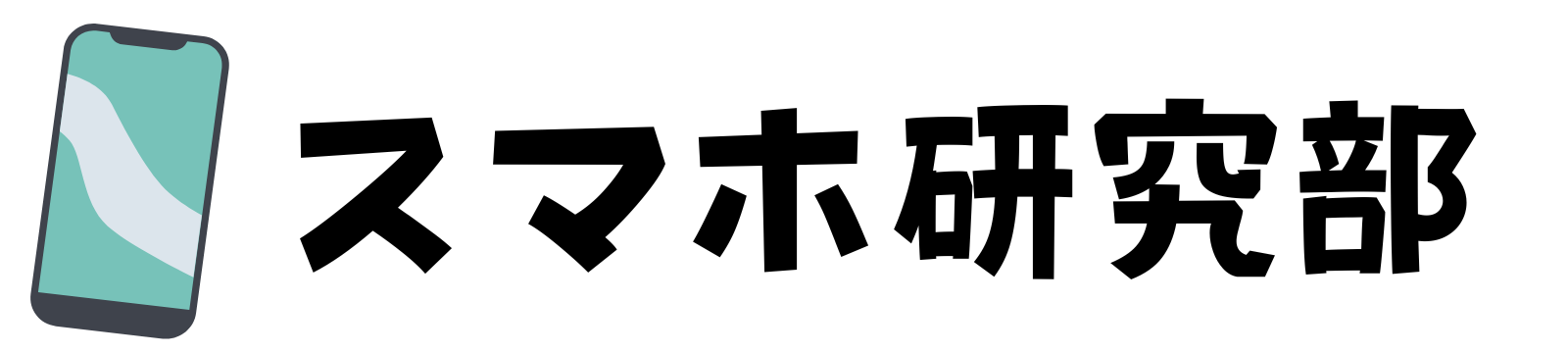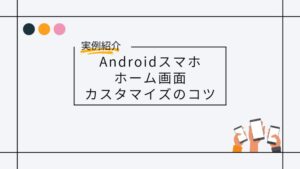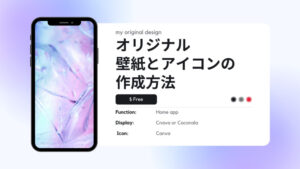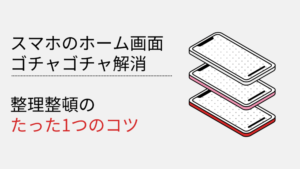「寝る前にスマホを見るのをやめたい」と思いながらも、ついついスマホを見てしまうことってありませんか。私達は1日に4000回もスマホを触っており、寝る前だけスマホを見ないようにするのは自分の意志だけでは不可能です。
一方、書籍スマホ脳によると睡眠前にスマホを見ることにより、睡眠だけでなく、ストレスや食欲にも影響を与えることが知られています。
ブルーライトの影響を受けるのは睡眠を促すメラトニンだけではない。ストレスホルモンのコルチゾールと空腹ホルモンのグレリンの量も増やすのだ。
~スマホ脳より~
私も健康に良くないと知りながらも寝る前にスマホを見ていましたが、今はほとんどスマホを見ていません。
正確には夜はスマホを避けるようになりました。スマホを避ける理由、それは私の夜のスマホ画面は少し気味が悪い画像になっているからです。
この記事では、私が実践している夜にスマホを触らないようにする方法を紹介します。
- 寝る前にスマホを止められない方
- 睡眠の質、生活の質を向上させたい方
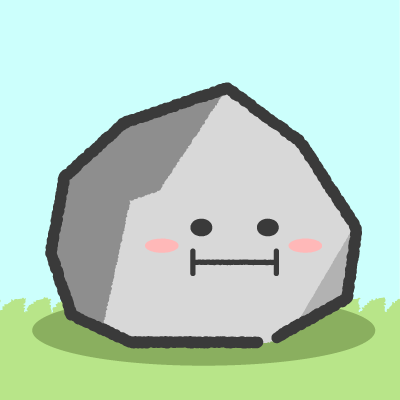
私はスマホをおしゃれで使いやすくするための方法を日々研究し、ブログで発信しています。
寝る前のスマホ断ちに失敗した方も、今回紹介する方法は試していないはずです。
睡眠の質を改善することで、こんなメリットがあります。
- 同じ睡眠時間でもスッキリ目覚められる
- ムリなく早起きができる
- 朝活などで時間を有意義に使える
質の良い睡眠を得るために、是非試してみて下さい。
夜にスマホを止めるためには


夜にスマホを使わないようにするためには、いくつか方法があります。
- スマホの電源を切る
- スマホをベッドから遠い場所に置く
脱スマホ依存用のタイムロッキングコンテナも市販されています。
しかし、スマホを手元から離すと、大事な電話が来ても出ることができません。また、スマホを目覚ましのアラームとして使っている方も多いと思います。
そこでおすすめなのが、スマホの画面を見たくない壁紙にする方法です。
更にホーム画面のアプリが壁紙と同化して見えなくなれば、夜のスマホの使用を止めるのに効果的です。
睡眠前にスマホ画面を自動で変更する3ステップ
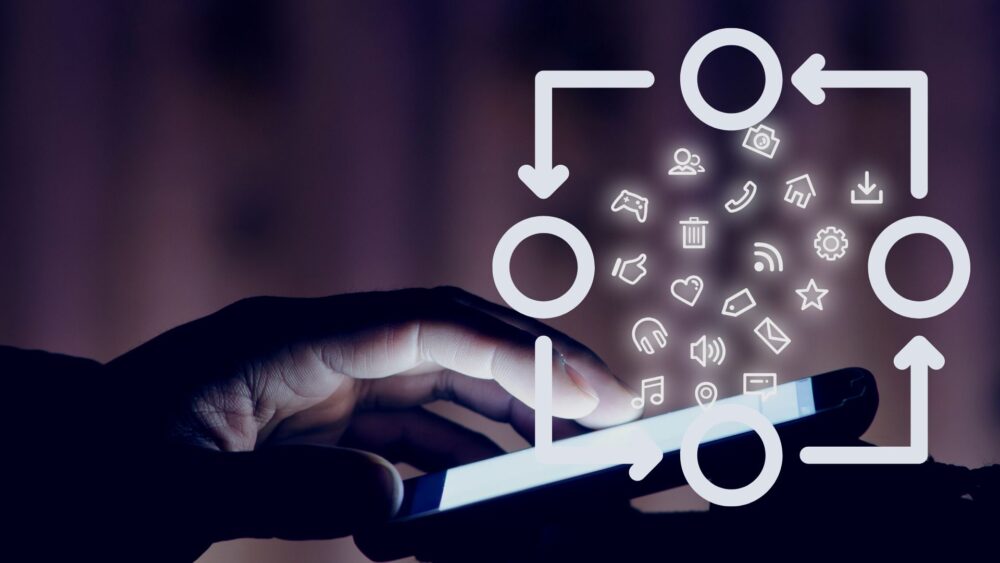
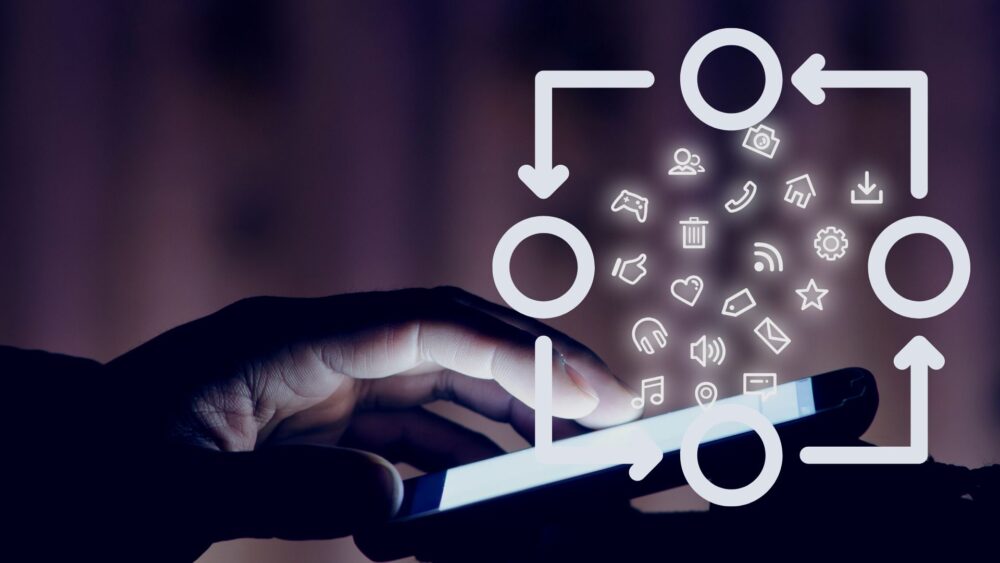
寝る前にスマホの画面を変更する方法は次のとおりです。
ステップ1:「見たくなくなる壁紙」を用意する。
ステップ2:指定した時間に壁紙を自動で変更する。
ステップ3:アプリのアイコンを壁紙に同化させる。
寝る前のスマホ使用を防ぐための方法として、ステップ2まで壁紙の変更だけでも十分な効果を発揮します。それでもスマホを使ってしまう場合はステップ3の壁紙とアイコンの同化を行って下さい。
Step1:見たくなくなる壁紙の用意
夜にスマホを使わないようにするために必須なのが「スマホを見たくなくなる壁紙」です。
例えば、このような壁紙です。
- 見るに堪えない怖い写真
- 人には見せられない黒歴史の写真
- 害虫などの自分が苦手なものの写真
ちなみに私が現在、夜に使っている壁紙はコチラです。
この壁紙は「スマホを見るな」という言葉と、少し怖さのある写真を組み合わせています。Twitterに高画質の壁紙を投稿しているので、気に入ったらダウンロードしてください。
他にも自分の苦手なものを壁紙に設定することにより、スマホを見てしまうことを防ぐことが可能です。
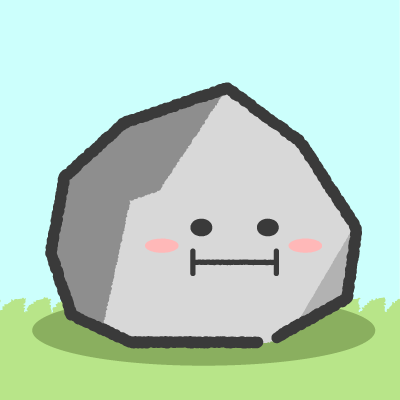
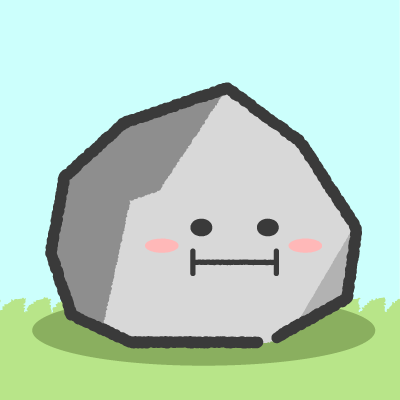
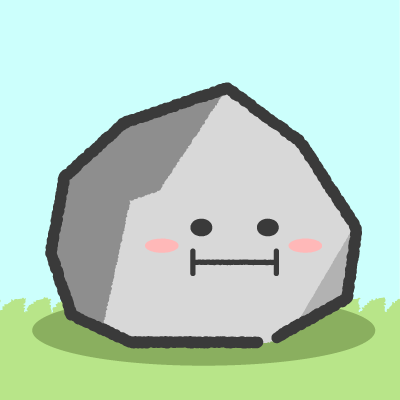
先程紹介した壁紙はCanvaを使って自作したものです。
デザインセンスの有無に関係なく、簡単にスマホの壁紙は自作できるので、興味があれば自分でも作ってみて下さい。
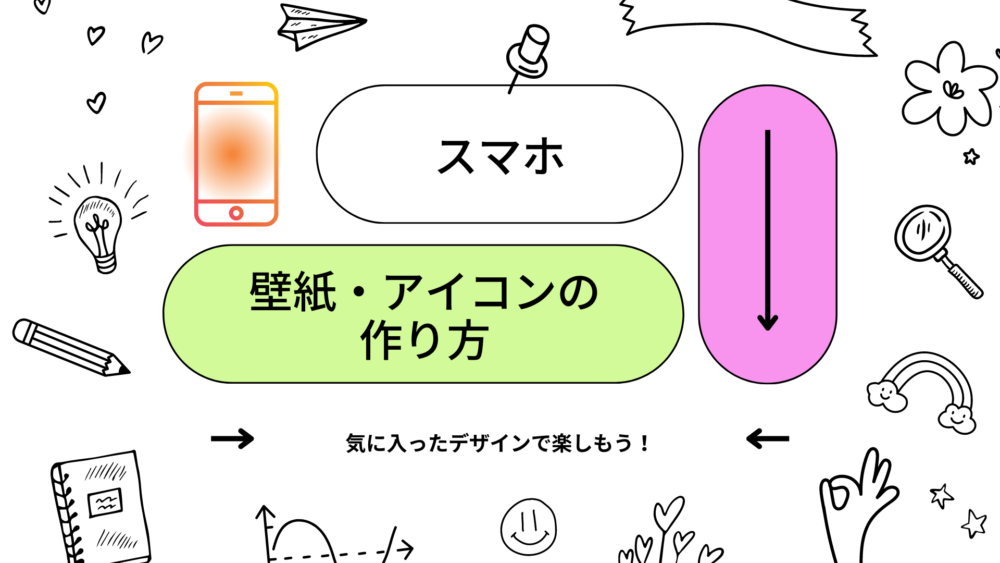
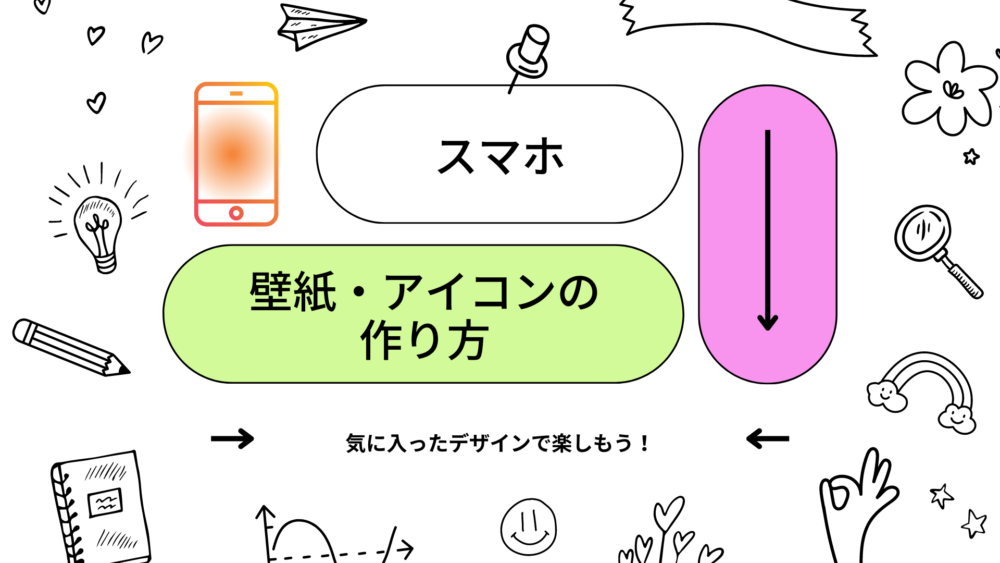
Step2:指定した時間に壁紙を自動で変更する方法
見たくない壁紙を1日中設定したくないですよね。Step1で用意した壁紙を夜の時間帯だけ変更します。
寝る前に壁紙を自動で変更するためにはMacroDroidというアプリを使用します。
MacroDroidは「特定の条件(操作)で自動で他の操作を行う」ことができるアプリです。
この機能を使って「指定の時間に指定した壁紙に変更する設定」をすれば、自動的に指定の時間に壁紙が切り替わります。
Step3:アプリのアイコンを壁紙に同化させる方法
Step1の「見たくない壁紙の用意」、Step2の「指定した時間に自動で壁紙を変更方法」だけでも十分です。
でも、さらに壁紙の効果を高めるたい方はアプリのアイコンも工夫できます。
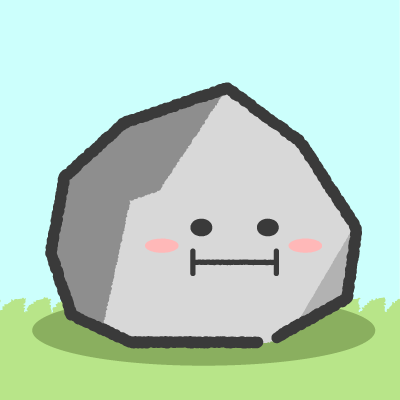
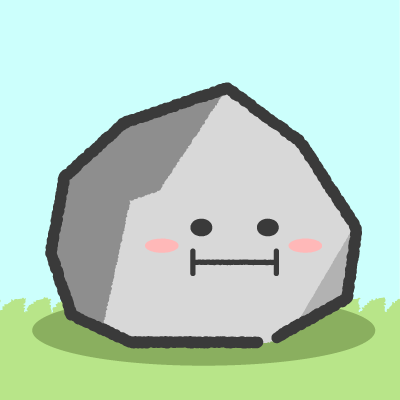
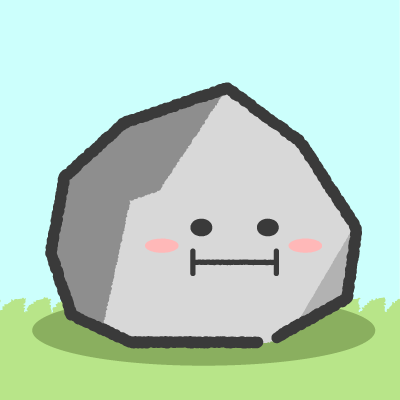
もしスマホの壁紙がアイコンで埋もれていて、壁紙が見えないという方にもおすすめです。
ホームアプリというアプリを使うとホーム画面やスマホ操作のカスタマイズが可能となります。
- ホーム画面のアイコン縮小で整理整頓
- ジェスチャー操作でアプリ起動
ホームアプリではアプリのアイコンを変更することも可能です。
この機能を使って壁紙の背景色とアイコンを統一すれば、アイコンが同化され見えなくなるため、スマホを触らないようにするために有効です。


MacroDroidで壁紙を自動変更する方法
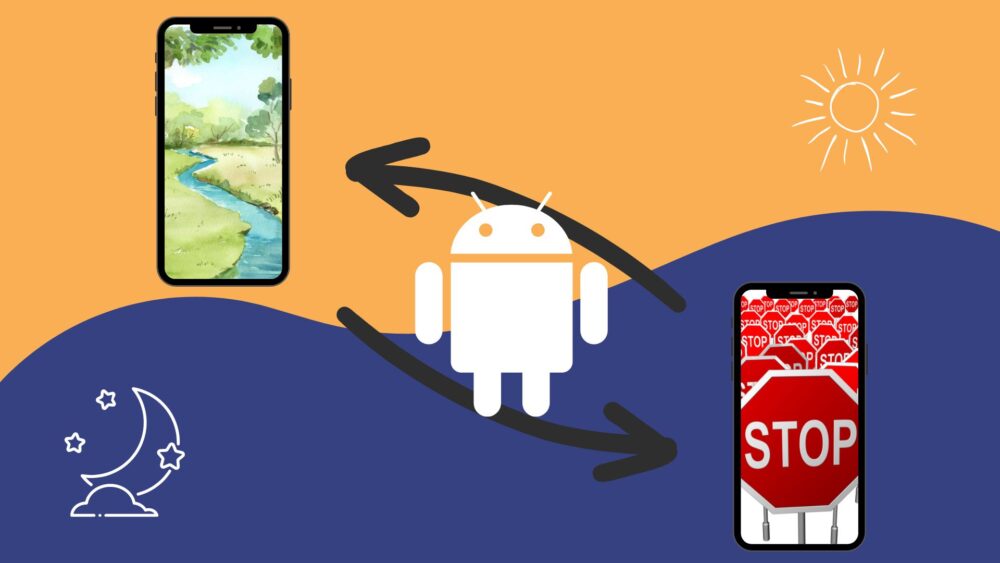
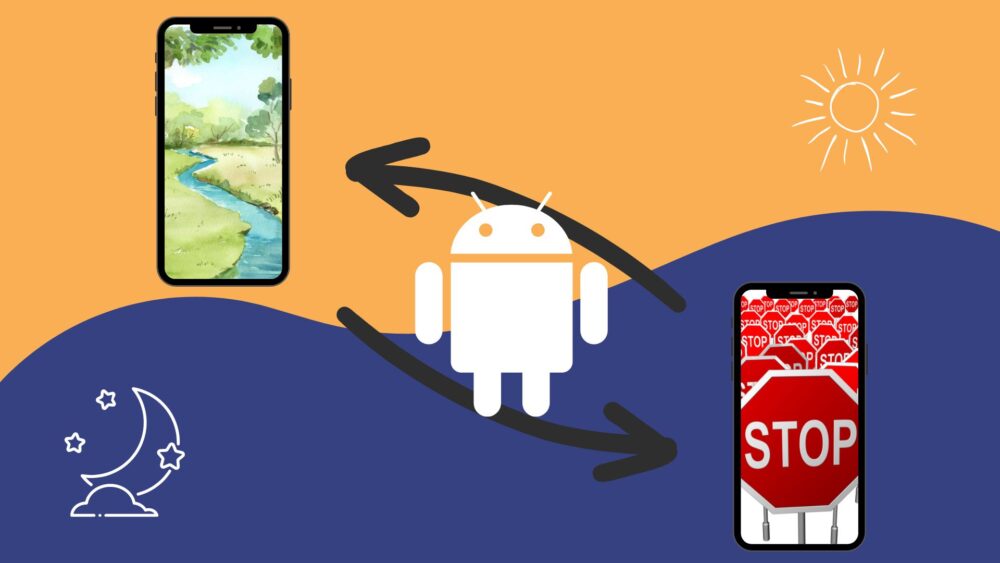
指定時間に壁紙を自動で変更するために、アプリ「MacroDroid」を使います。
MacroDroidは壁紙を変更する以外にも様々な設定が可能なため、今回紹介する手順でアプリの設定を行って下さい。
MacroDroidの設定方法
MacroDroidで指定の時間に壁紙を変更する手順は次のとおりです。
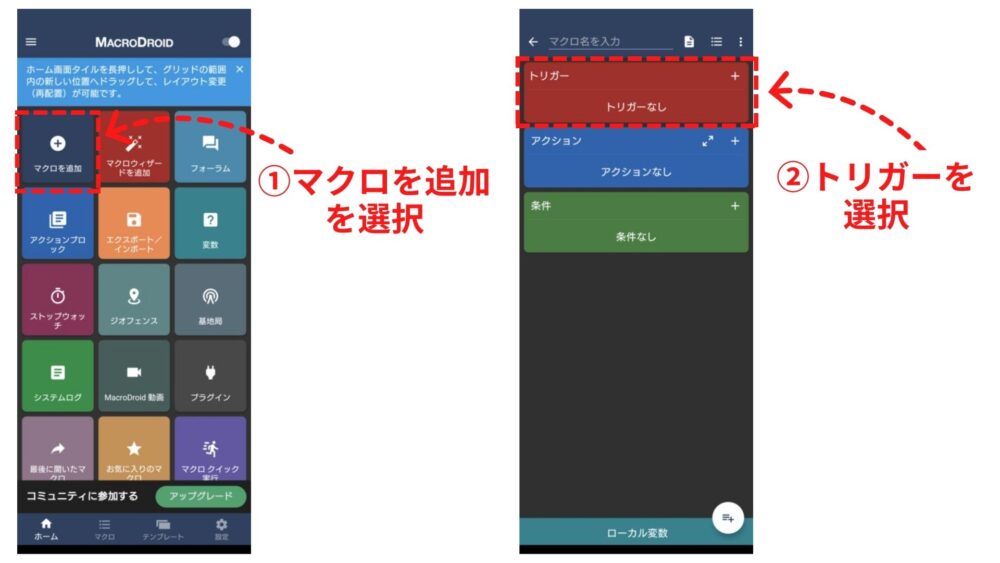
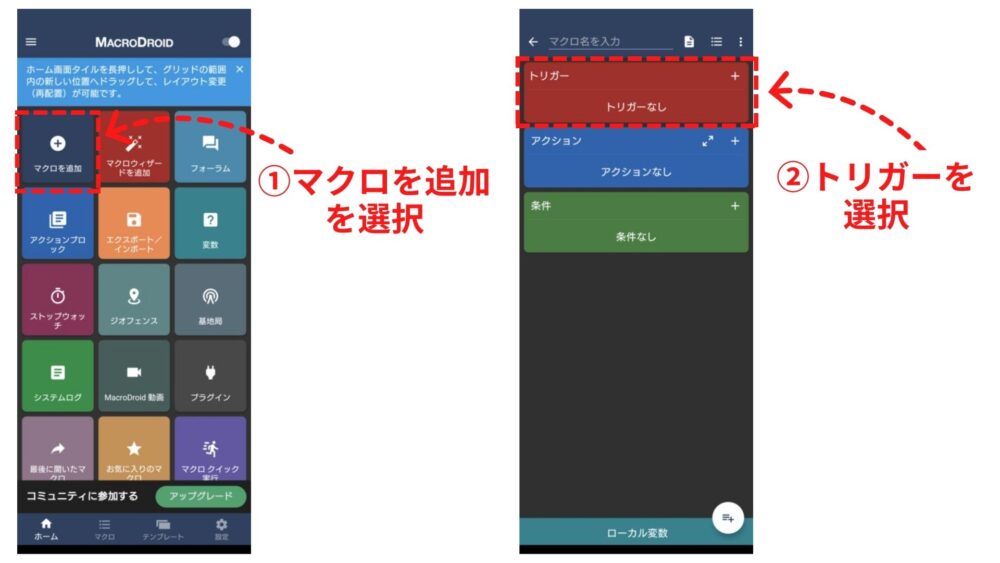
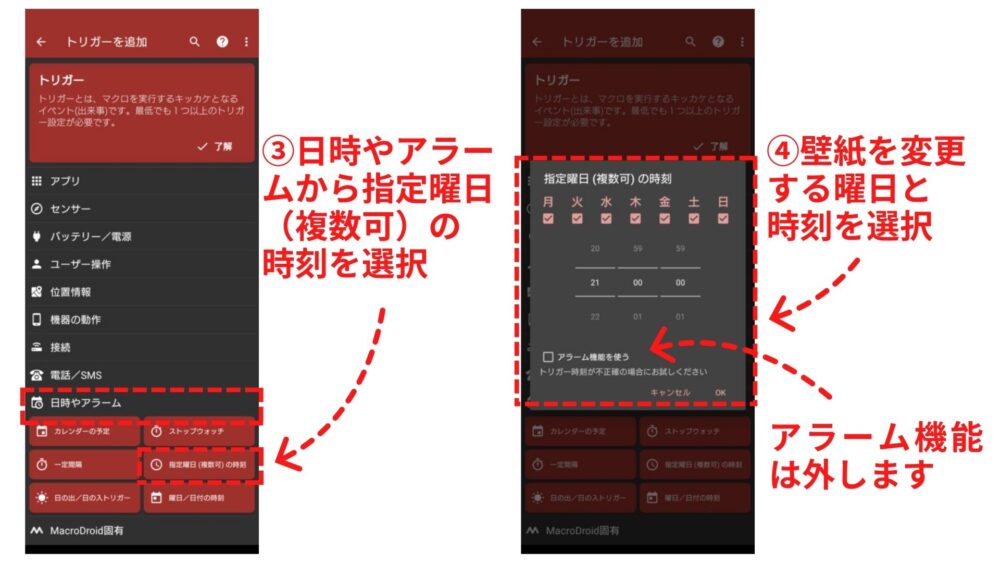
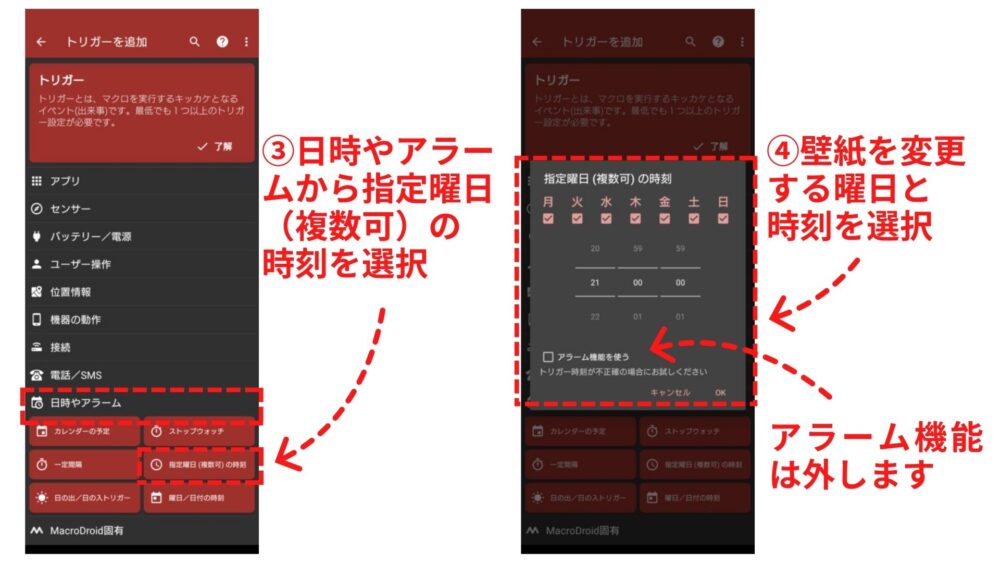
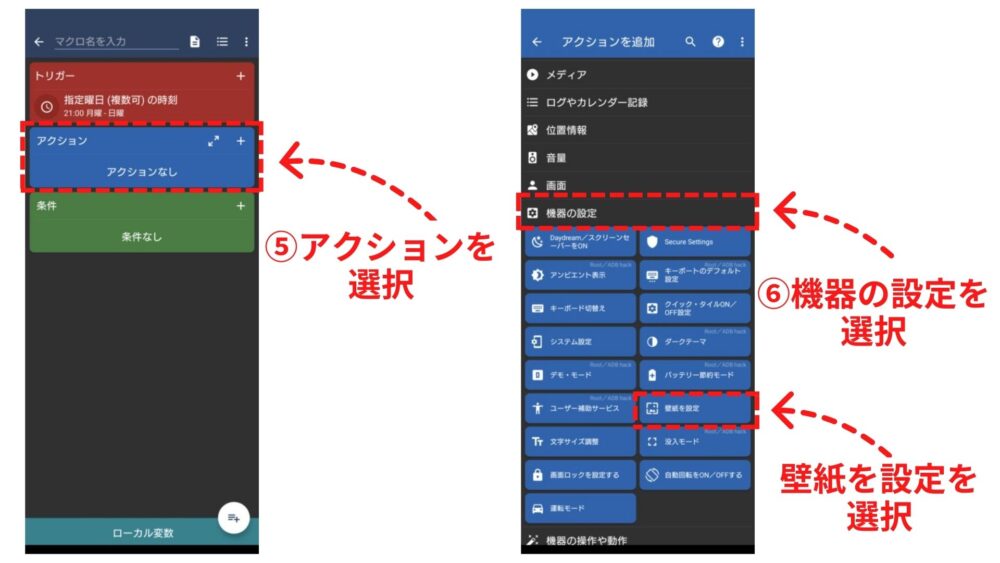
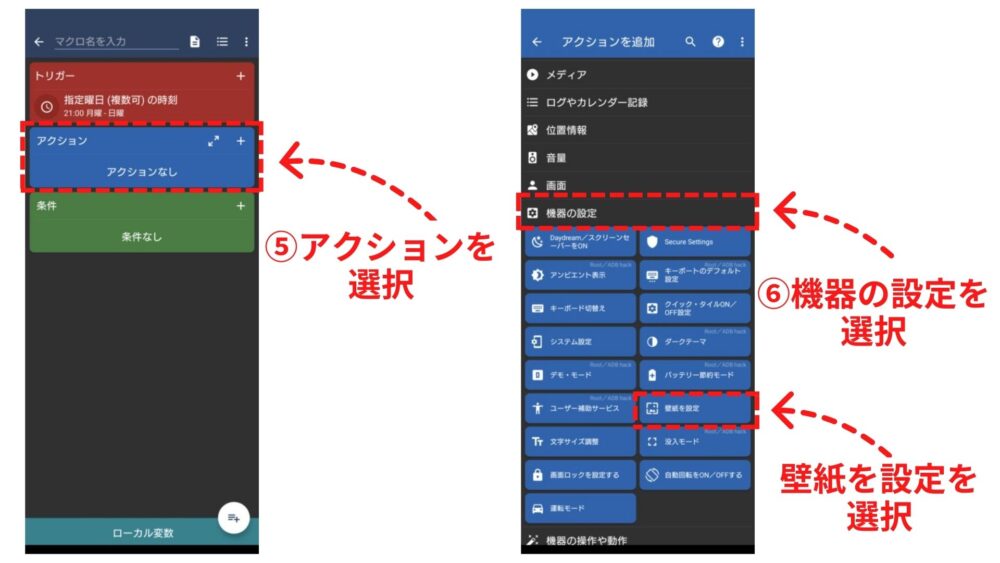
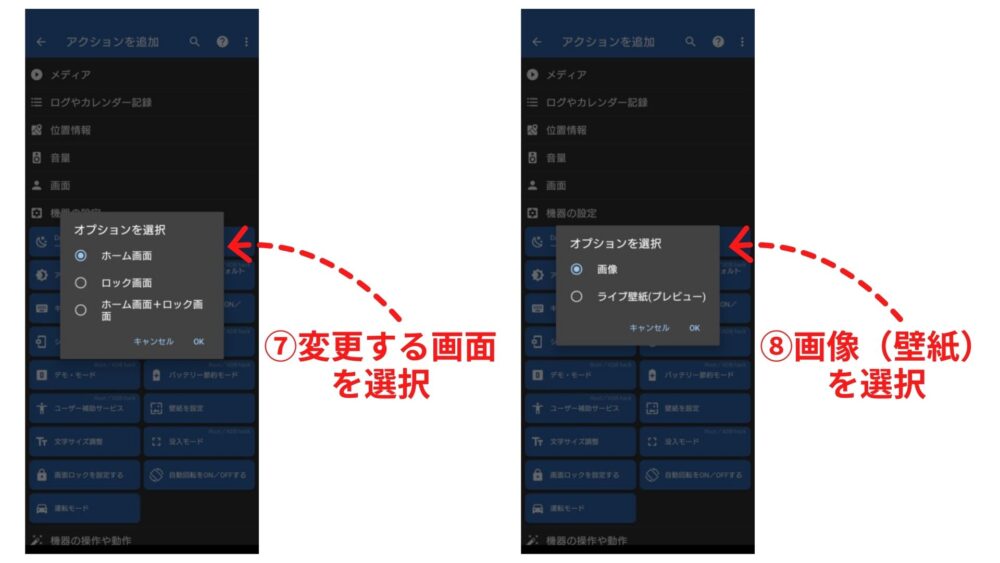
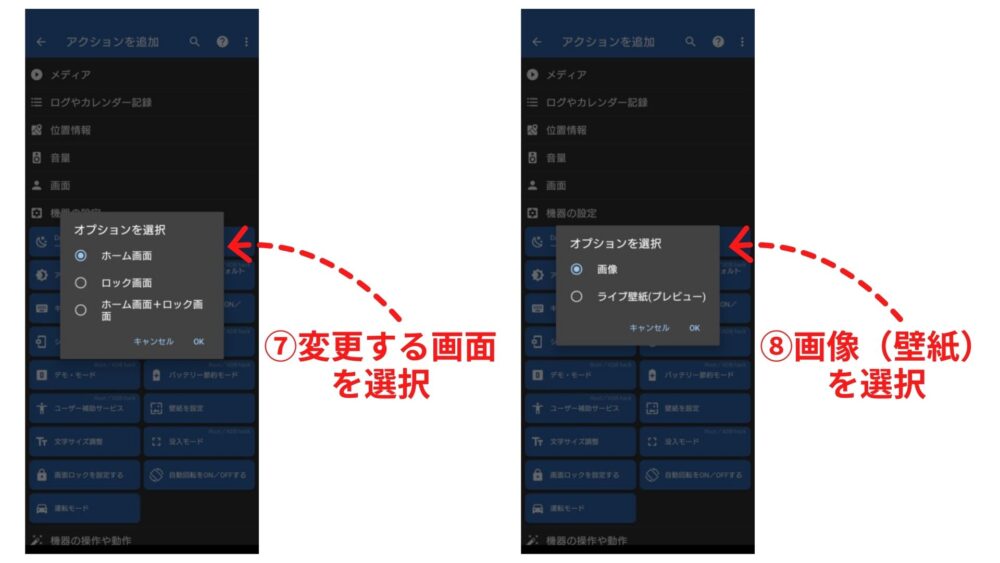
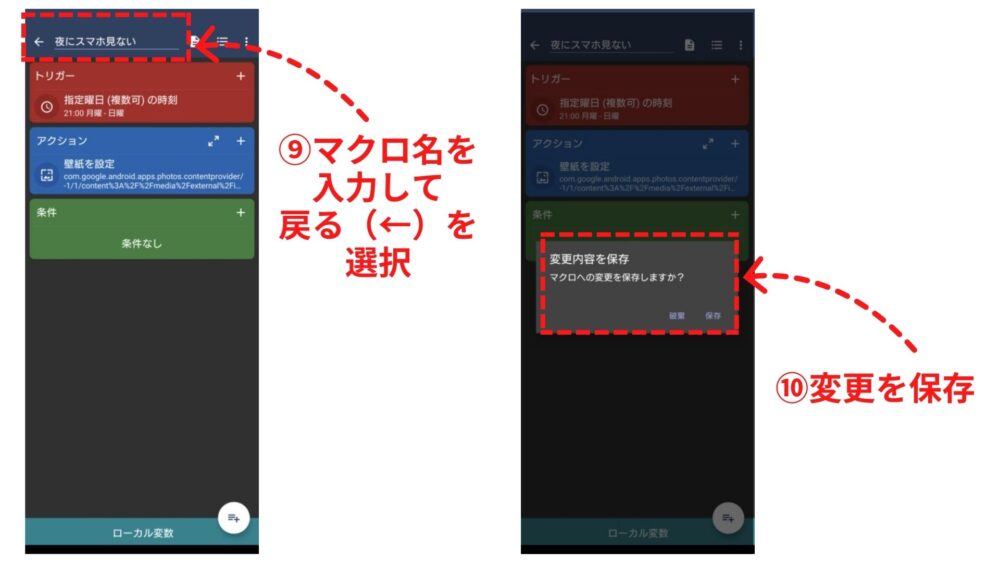
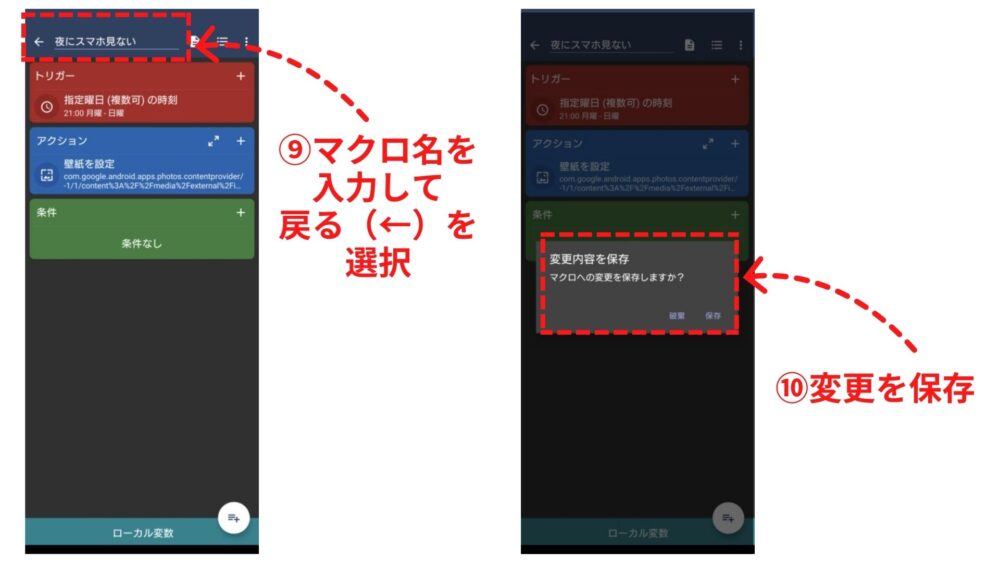
今回は毎日夜9時に「Stop 寝不足になるぞ」というコメントの入った壁紙をセットしました。
この設定で毎日夜11時に壁紙が自動的に切り替わります。
なお、朝起きたときには元の壁紙に戻す必要があるので注意して下さい。
私の場合は、毎朝4時に朝日の画像に切り変え、8時からは通常の壁紙にしています。
MacroDroidのマクロは5種類まで無料
MacroDroidは無料のアプリですが、マクロは5種類までしか登録できません。
私が設定しているマクロは3種類なので無料でも問題ありませんが、たくさんマクロを設定したい場合は有料となるので注意して下さい。
まとめ:アプリMacroDroidで寝る前に自動で壁紙を変更し睡眠の質をUp


今回は寝る前にスマホを使わないようにするための方法を紹介しました。
夜にスマホを見ないようにするためには、次の手順で行いましょう。
- 見たくない壁紙を用意
- アプリMacroDroidを使って、決まった時間に壁紙を自動で変更
- 自然とスマホを避けるようになり、睡眠効果向上
たったこれだけの設定をすれば、毎日の睡眠の質は向上します。
壁紙を設定したけれどスマホを見てしまう場合は、ホームアプリでホーム画面のアプリを整理し、アプリのアイコンと壁紙を同化させましょう。
さらに、スマホを使いにくくしてしまいましょう。